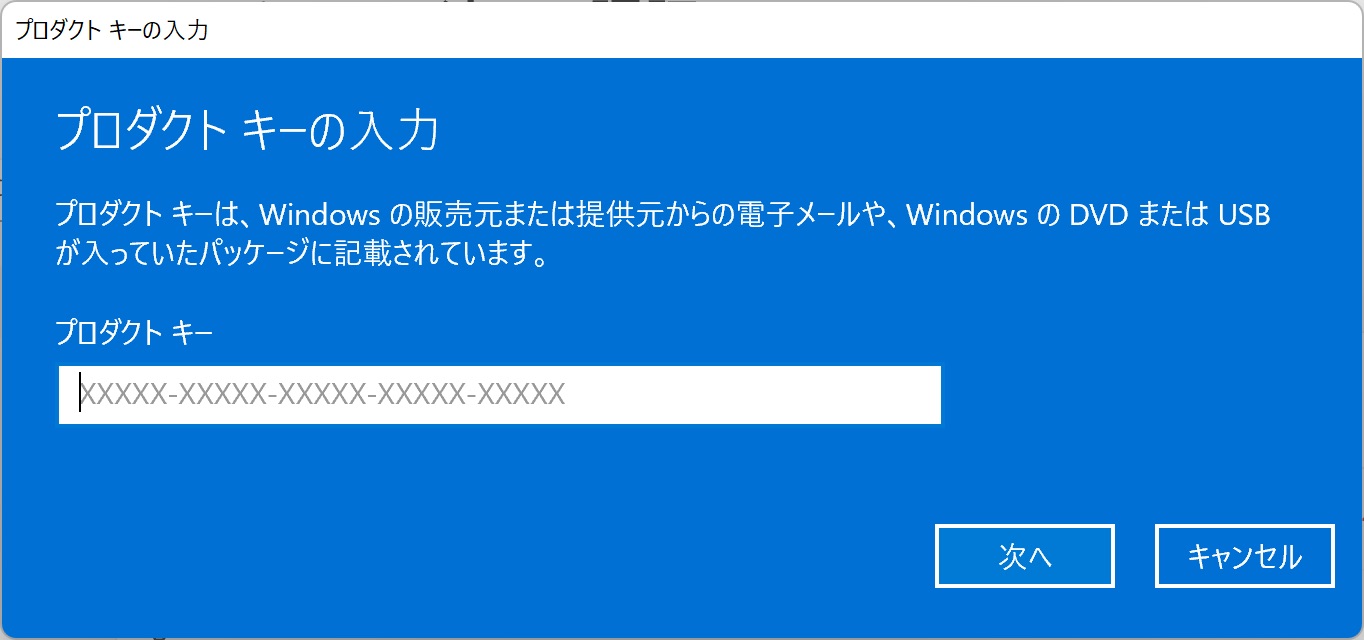全Macユーザー共通とも言える悩みとして

という場面があります。
昔のIntel Mac時代ならBootCampというMacでWindowsを使える仕組みがありました。
BootCampではmacOSとWindowsの切り替えが面倒などいろいろと問題はあったもののとりあえずMacにWindowsを入れることはできました。
しかし、
また、Intel MacではVirtualBoxでWindowsを入れることもできましたが、現行Macではそれもできなくなっています。
Parallels Desktopの費用は11,500円(サブスクリプションの場合)です。
他にWindowsのライセンスが必要ですが、Windowsの方は30日間の無料試用後に購入すればOKです。
Parallels Desktopとは
Parallels Desktop(パラレルス デスクトップ)とはMac上で仮想化されたPCハードウェアを提供するソフトです。
その仮想的なPCにWindowsをインストールすればMacの1アプリのようにWindowsが使えます。
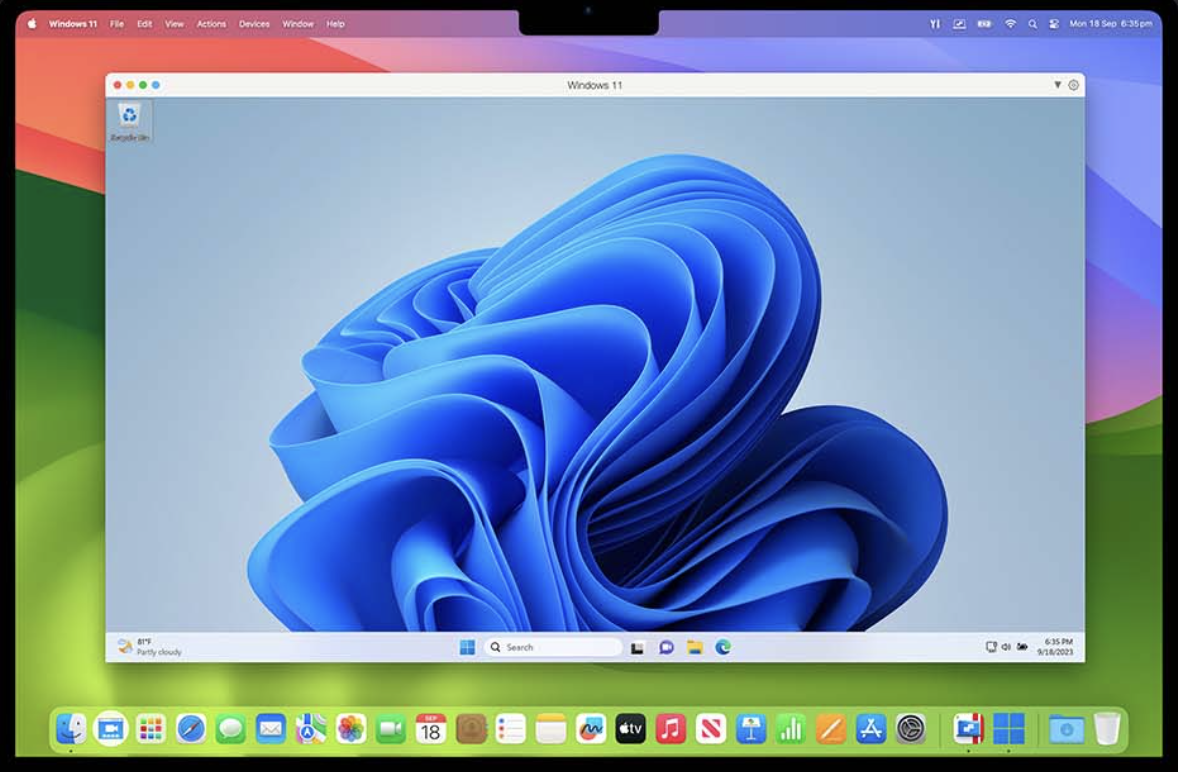
Parallels Desktopのインストール
Parallels Desktopは公式サイトかMac App Storeで購入できます。
しかし、Mac App StoreのMac App Store Editionはサンドボックス内で実行されるため(Parallels Desktop以外のアプリも同様です)、以下の機能が使用できません。
- Coherence
- 自動一時停止
- WindowsアプリをMacと共有
- WindowsファイルをMacと共有
- MacのiCloud、OneDrive、Dropbox、Google DriveをWindows と共有
- MacでWindowsを使用してWebリンクを開く
- BluetoothデバイスをWindowsと共有
- BootCampのWindowsのインポート(Intel Macのみ)
そのため、Parallels DesktopはMac App Storeでなく公式サイトから購入するのがおすすめです。
Parallels Desktopには下表のエディションがありますが、一般的な利用ではStandard Editionで問題ありません(開発用途などで8GBを超える仮想RAM、32CPU、Visual Studioとの連携などが必要ならPro EditionかBusiness Editionが必要です)。
| Standard Edition | Pro Edition | Business Edition | |||
|---|---|---|---|---|---|
| 買い切り | サブスクリプション | ||||
| 価格 | 14,000円 | 11,500円/年 | 12,900円/年 | 16,100円/年 | |
| 対象ユーザー | 家庭 / 学生 | 開発者 テスター パワーユーザー | 職場環境 | ||
| Touch Bar カスタマイズ | |||||
| Visual Studio プラグイン | |||||
| 仮想RAM | 8GB | 128GB | |||
| 仮想CPU | 4CPU | 32CPU | |||
| 電話・メール サポート | |||||
| 一元管理 | |||||
| 一括展開 ライセンスキー | |||||
公式サイトではStanadrd Editionの買い切り(永久ライセンス)が一回のお支払いと表記されています。
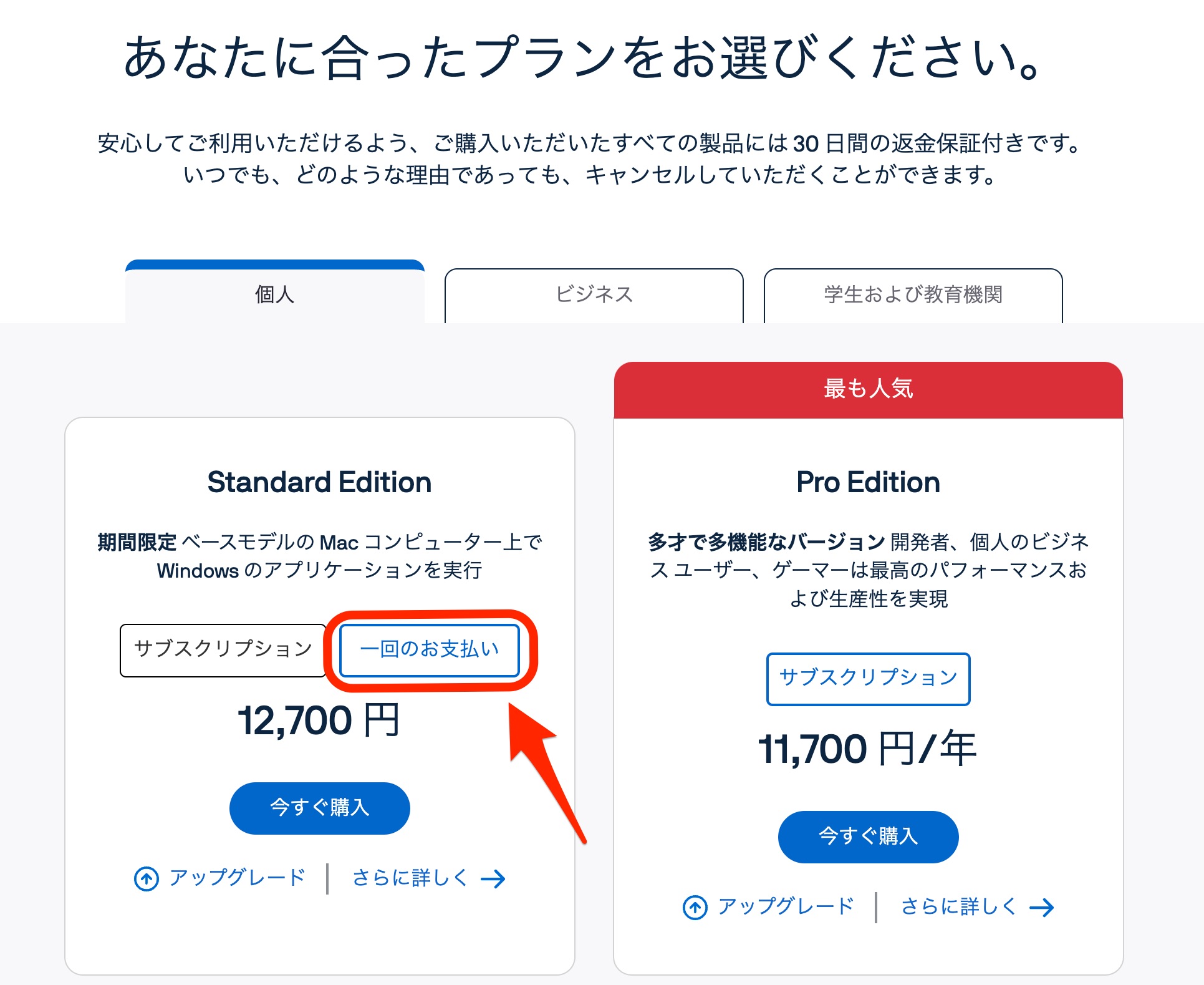
Windows 11を入れる
Parallels Desktopの「ファイル」-「新規」メニューを選択して「インストールアシスタント」画面を表示し、「MicrosoftからWindows 11を入手」、「続行」を順にクリックします。
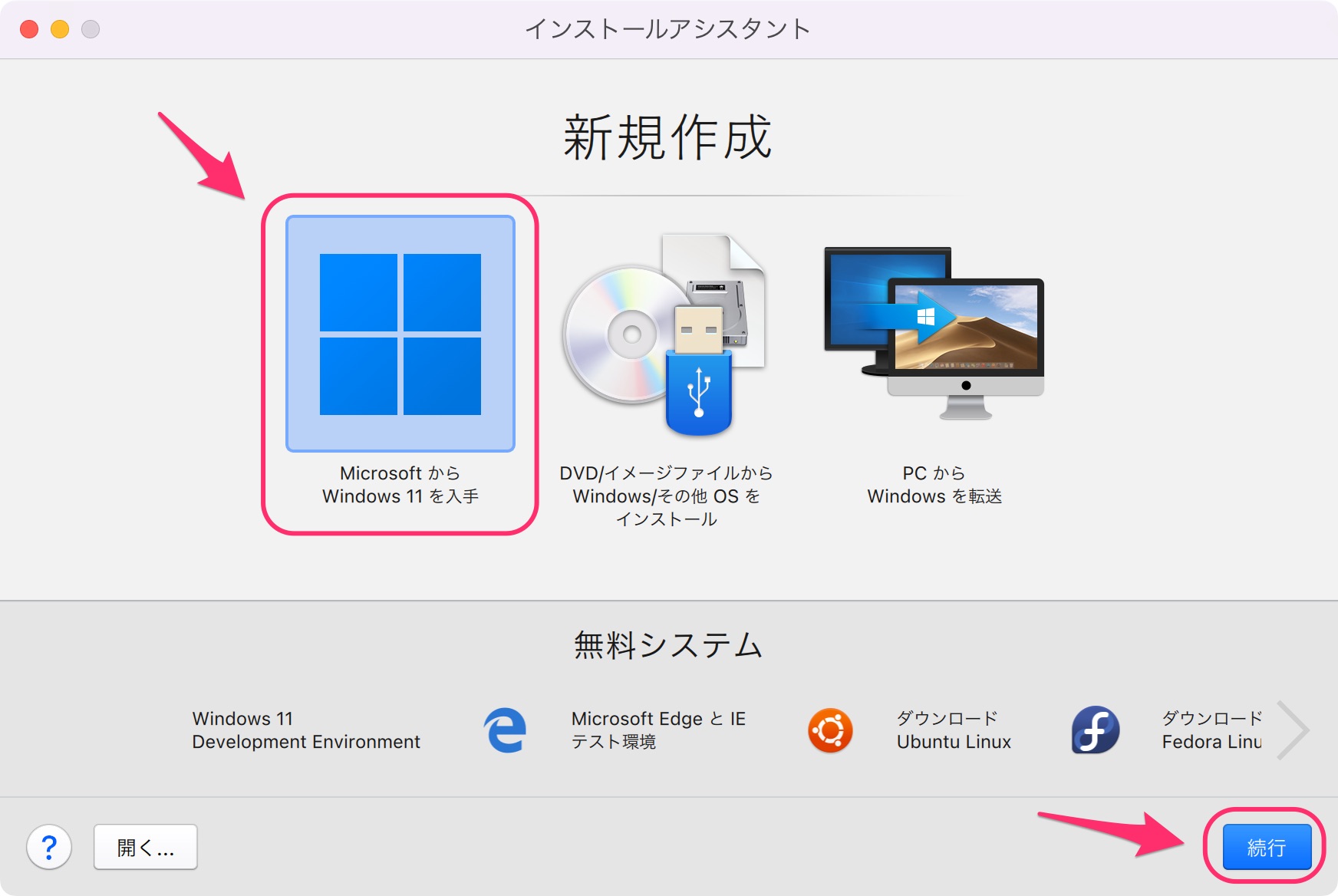
「Windowsのインストール」をクリックします。
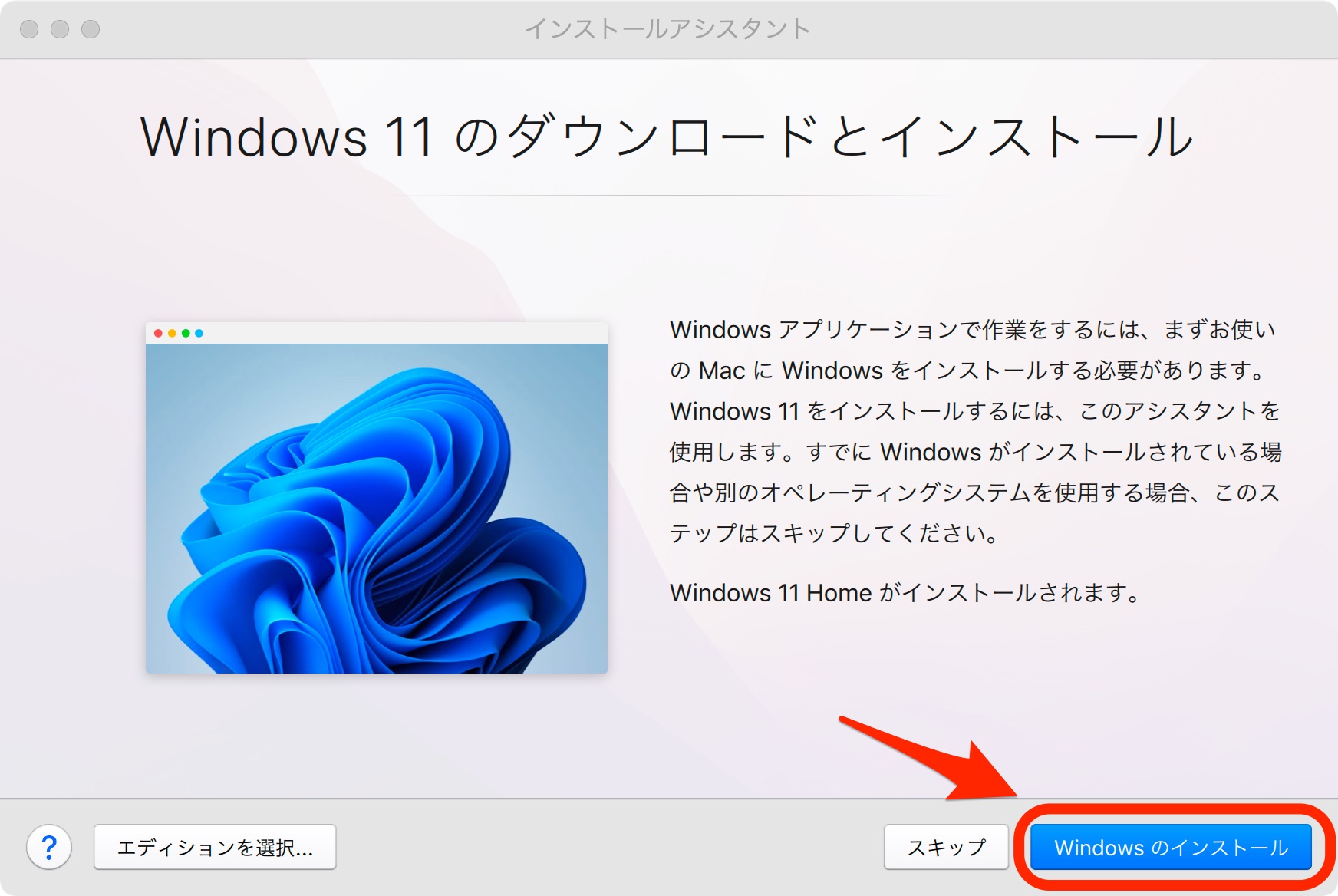
Windows 11のダウンロードが始まります(前述のように30日間無料試用できます)。
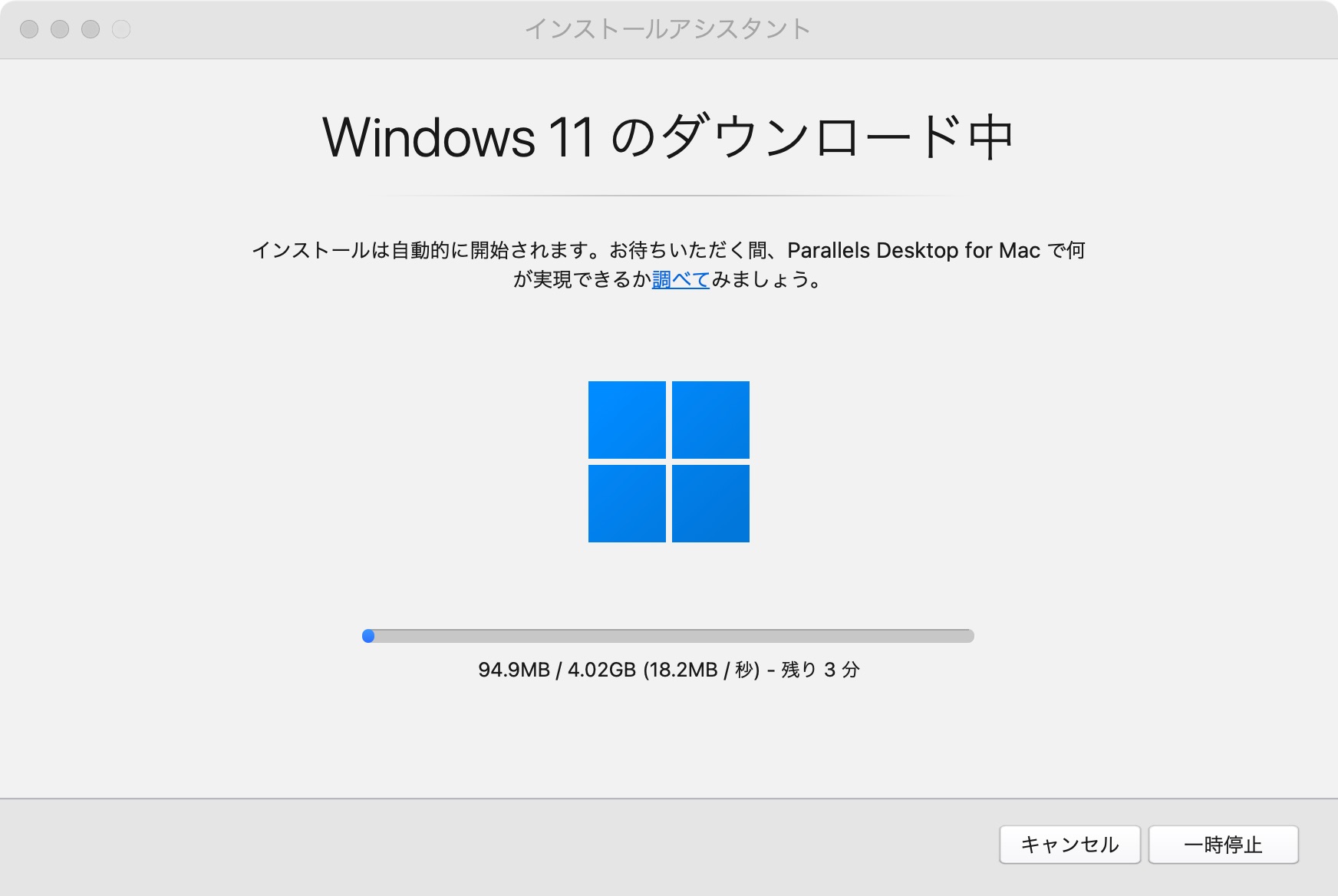
ダウンロードが終わるとMac内に作成された仮想マシンにWindows 11のインストールが始まります。
それなりに時間がかかりますので気長に待ちましょう。

画面をクリックします。
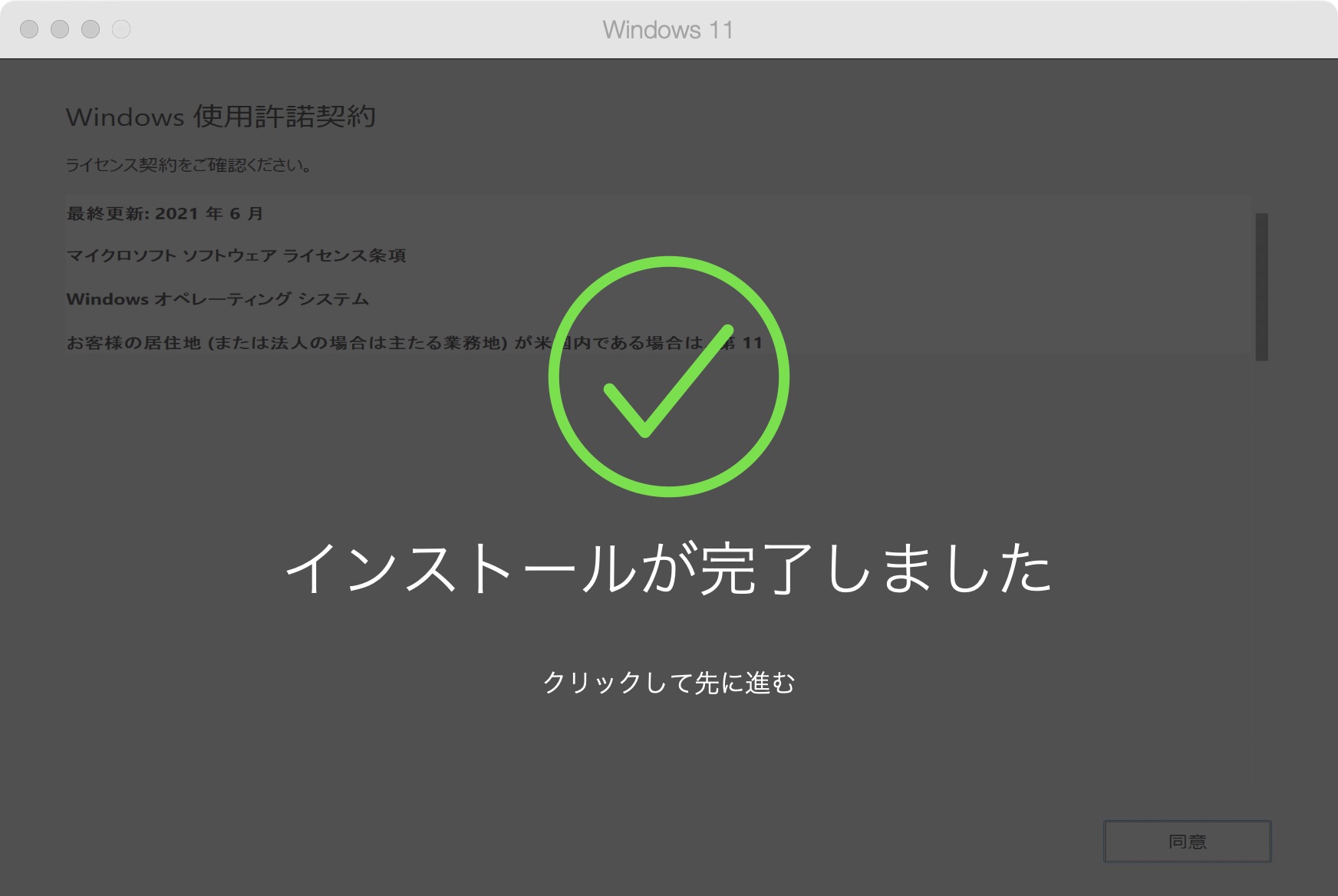
「Windows使用許諾契約」が表示されるので「同意」をクリックするとインストール終了です。
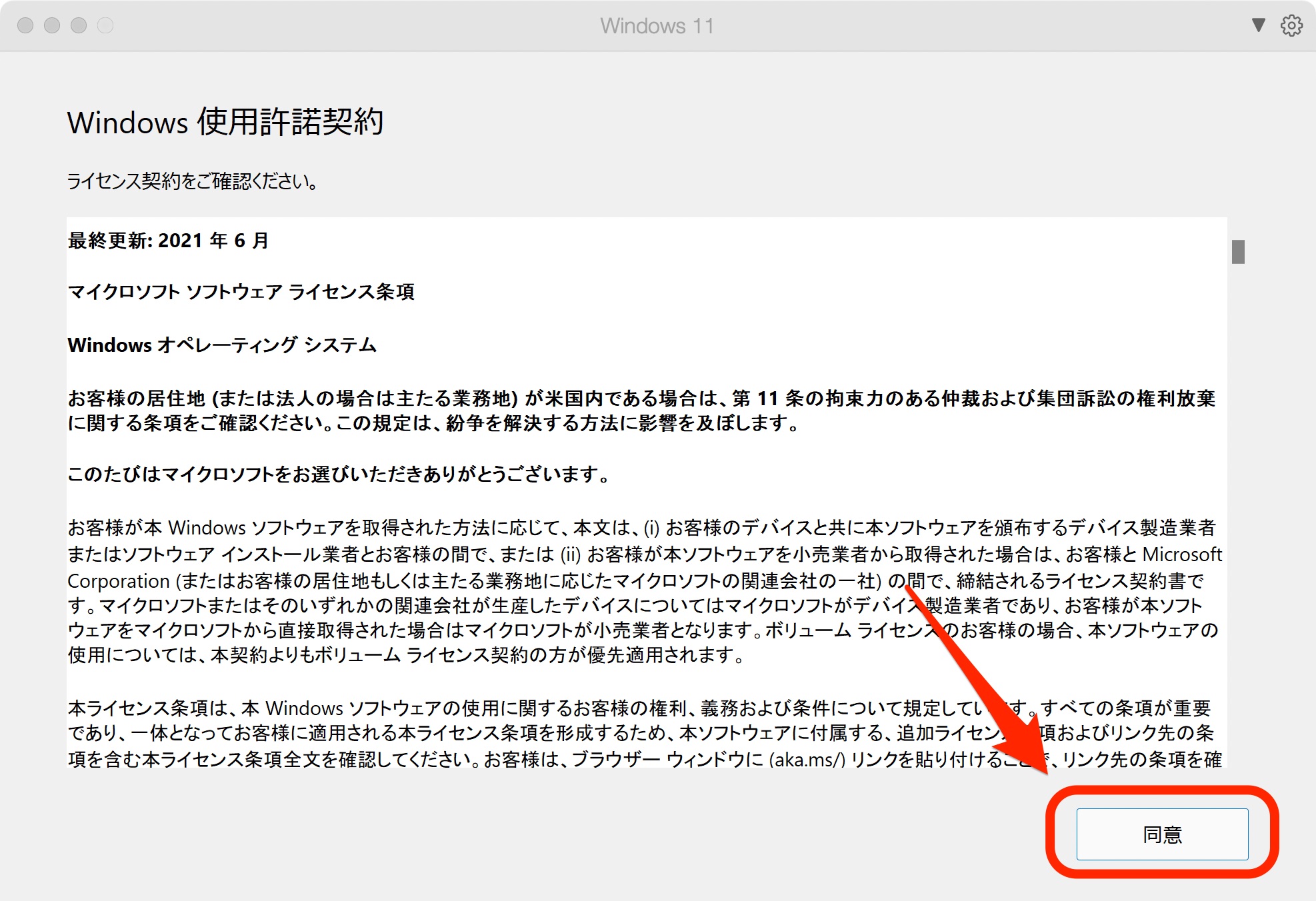
Windows 11のライセンス
前述のようにMacにWindowを入れて30日間は無料で使えますが、継続して使うためにはWindowsのライセンスを購入します。
Windowsのライセンスを購入したら「設定」の「システム」をクリックします。
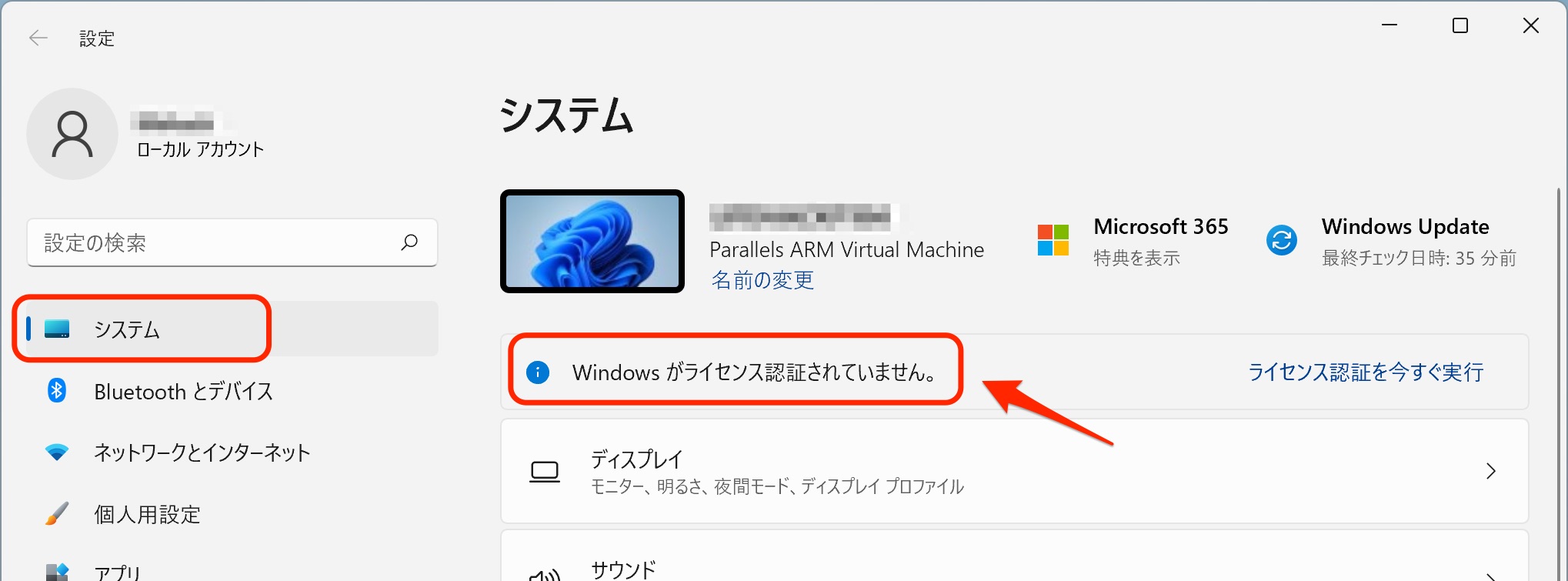
「Windowsがライセンス認証されていません」と表示されているのはParallels DesktopにはWindows 11のライセンスが付属しているわけではないためです。
「ライセンス認証を今すぐ実行」をクリックします。
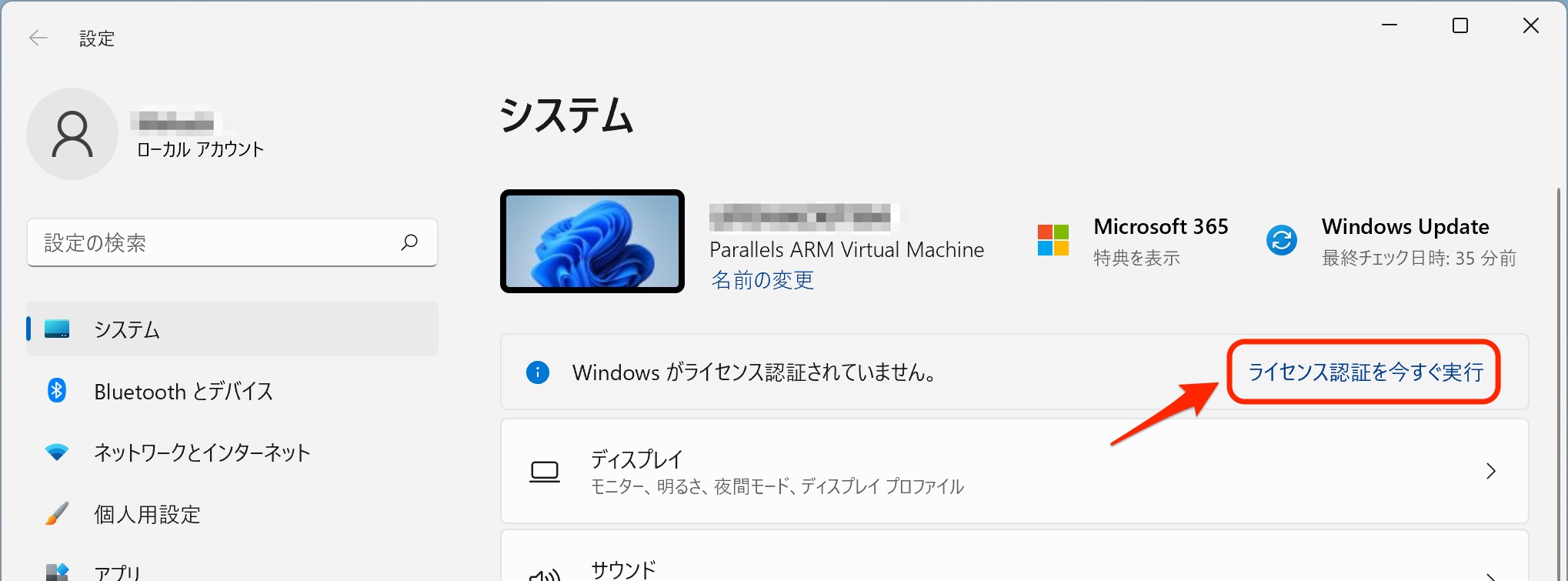
「デバイスにプロダクトキーが見つからなかったことがWindowsによって報告されました。エラー0xC004F213」などと表示されると思いますが、「プロダクトキーを変更する」の「変更」をクリックします。
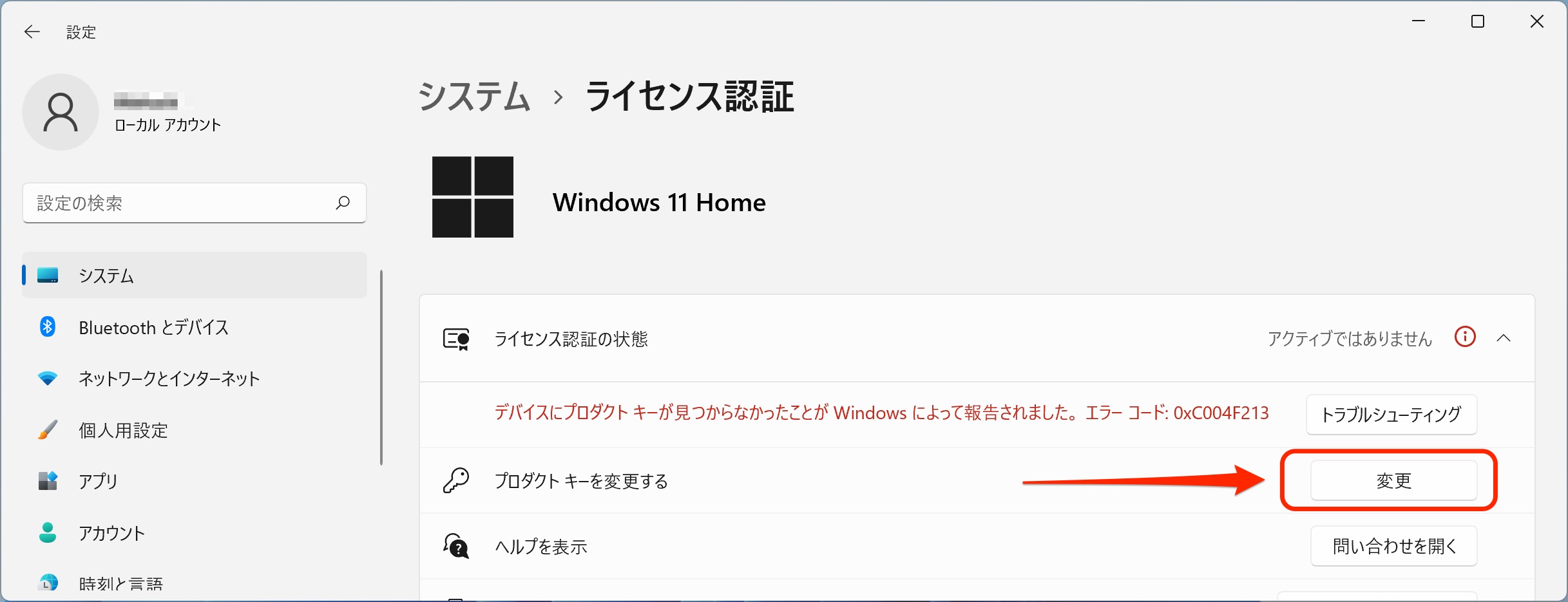
Windows 11のプロダクトキー(ライセンス)を入力します。